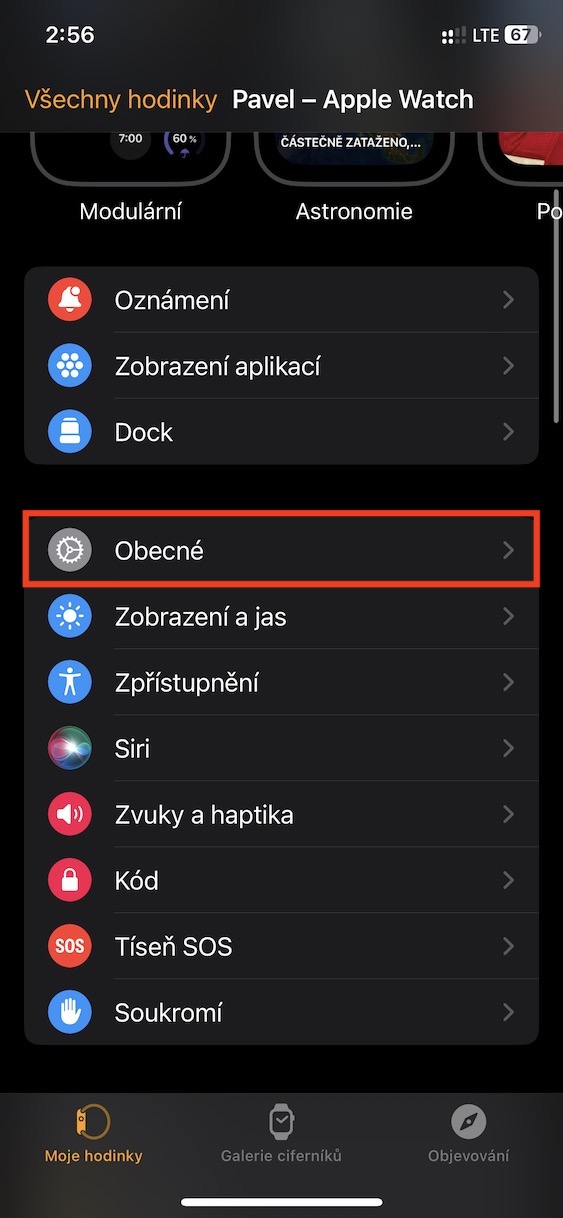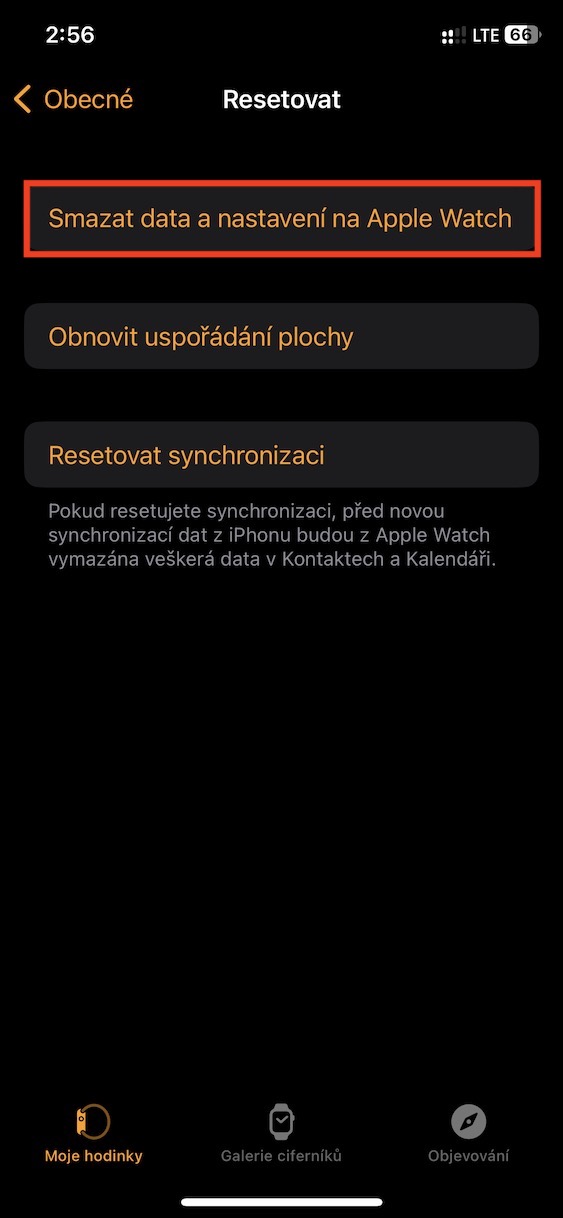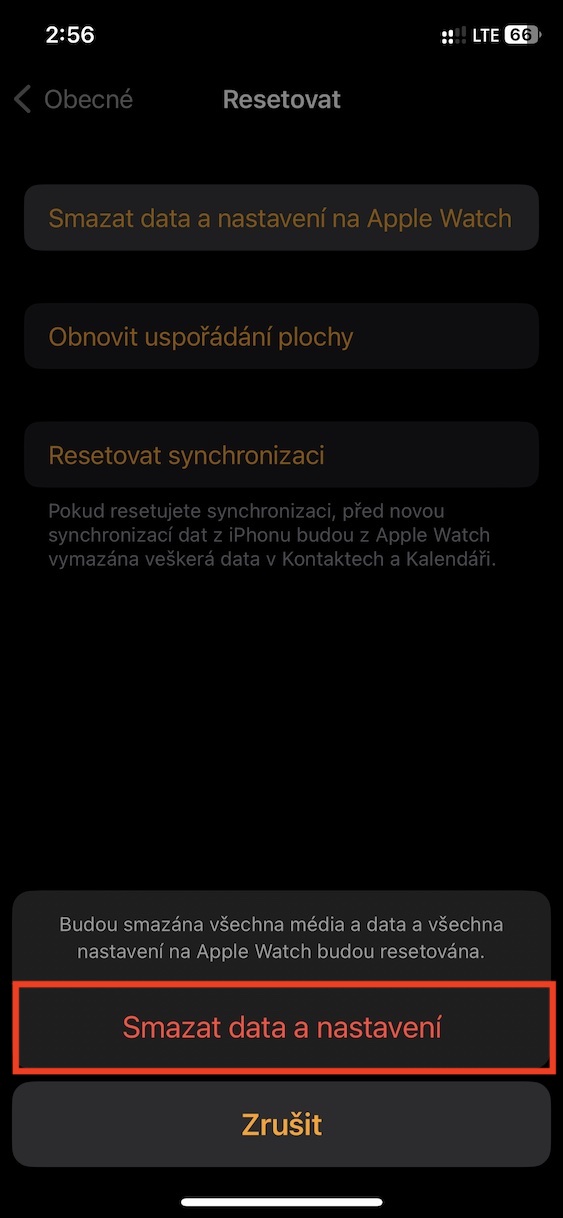Se truvate un iPhone, iPad, Mac o Apple Watch sottu à l'arbulu, duvete esse statu assai bonu in tuttu l'annu. S'ellu ùn hè micca u vostru primu aparechju Apple da una categuria specifica, più prubabilmente vulete vende u vechju. In questu articulu, fighjemu un ochju à cumu pudete preparà u vostru iPhone, iPad, Mac è Apple Watch per a vendita o, possibbilmente, per a donazione. Una tale prucedura include solu una semplice eliminazione di un dispositivu specificu è piglia solu uni pochi di minuti.
Cumu preparà u vostru iPhone (è iPad) per a vendita
In u casu di un iPhone (o iPad) hè relativamente simplice. Salvà u vostru vechju dispusitivu prima, o aduprà à trasfiriri dati à u novu unu. Allora vene a cosa più impurtante in a forma di sguassà è resetting tuttu iPhone. Pudete fà questu andendu à Settings → Generale è à u fondu assai selezziunate una opzione Trasfiriri o resetten iPhone. Sceglite quì Sguassà dati è paràmetri, Quandu l'iPhone stessu vi informa chì stu passu ùn caccià micca solu l'applicazioni è i dati, ma ancu l'Apple ID, a serratura d'attivazione Find è tutti i dati da Apple Wallet. Stu passu deve di sicuru esse cunfirmatu cù u codice iPhone è password ID Apple. Una volta stu prucessu hè cumpleta, vi sò cumplettamente finitu. Dopu questu, l'iPhone hè literalmente cum'è novu, senza paràmetri.
Cumu preparà un Mac per a vendita
Hè simile sèmplice in u casu di Mac. Prima di decide di sguassà cumplettamente u vostru Mac è preparalli per a vendita, sicuru, fate una copia di salvezza di tuttu prima per ùn perde micca dati. Per questu, pudete aduprà iCloud, per esempiu, un discu duru esternu, o pudete aduprà direttamente l'utile di trasferimentu di dati dopu accende u novu Mac. Una volta chì site prontu, andate à → Impostazioni di u Sistema, induve da u panel manca selezziunà In generale e poi tocca Trasferite o resettate. Allora basta à appughjà Elimina dati è paràmetri, è dopu seguitate l'istruzzioni affissate.
Cumu preparà u vostru Apple Watch per a vendita
Ùn hè micca cusì simplice in u casu di l'Apple Watch. Ancu in questu casu, basta à seguità uni pochi di passi simplici è avete u dispusitivu cumplettamente prontu per a vendita o a donazione, è tuttu u prucessu vi purterà solu uni pochi di minuti. Prima di u prucessu propiu, assicuratevi di avè u vostru iPhone è Apple Watch vicinu à l'altru. Allora vai à l 'app nant'à u vostru iPhone Fighjate, induve si apre My Watch → General → Reset → Sguassà dati è paràmetri in Apple Watch. Allora ghjustu seguità i instructions, mustratu nant'à u screnu iPhone.